Scurtă contur
Acest articol vă va ghida prin pașii de conectare a routerului Belkin folosind IP -ul implicit al routerului Belkin. Aflați cum să vă autentificați la routerul Belkin și să asigurați routerul și rețeaua wireless de acasă în câțiva pași simpli.
De ce ai nevoie
- Un router wireless Belkin
- Smartphone, tabletă sau computer
- Acces la rețeaua dvs.
Cum pot accesa routerul meu Belkin?
Pasul 1 - Conectați -vă la rețeaua dvs.
Conectați-vă la rețeaua dvs., fie folosind cablul de rețea, fie Wi-Fi, dacă doriți să vă autentificați la routerul Belkin. Dacă nu conectați dispozitivul la rețea, nu veți putea accesa setările routerului.
Pasul 2 - Tastați IP -ul implicit Belkin în bara URL a browserului
Lansați browserul pe care îl utilizați în mod normal și în bara URL tastați belkin implicit IP 192.168.2.1 sau https: // router. Dacă nu ați schimbat acest IP înainte de apariția ferestrei de conectare. În cazul în care IP -ul nu deschide fereastra de conectare , verificați IP -ul routerului .
Pasul 3 - Introduceți detaliile de conectare a routerului Belkin
Dacă nu ați schimbat detaliile de conectare implicite pentru routerul dvs., nu veți trebui să introduceți ceva. Nu există niciun nume de utilizator și lăsați doar câmpul de parolă gol și faceți clic pe butonul Trimiteți. Cu toate acestea, dacă le -ați schimbat sau ISP, utilizați noua parolă. Unele modele de router Belkin vor necesita să facă clic pe pictograma Little Badlock din partea dreaptă sus în dreapta în primul rând pentru a apărea câmpul de parolă.
Si asta e! Acum aveți acces la setările routerului Belkin.
Cum să vă asigurați routerul Belkin și rețeaua WiFi
În timp ce sunteți acolo, este recomandat să faceți unele modificări, ceea ce vă va asigura routerul și rețeaua wireless de acasă de la utilizarea neautorizată. Aceste modificări includ:
- Configurarea unei parole pentru routerul dvs.
- Modificarea numelui de rețea implicit
- Protejarea rețelei wireless cu o parolă
Să parcurgem fiecare dintre acești pași.
Configurați o parolă de router
În cazul în care este prima oară pentru a vă conecta la routerul Belkin, vi se va cere să vă protejați routerul cu o parolă. În caz contrar, îl puteți schimba cu ușurință în setări.
Găsiți setări de sistem în meniu. Este listat sub utilități .
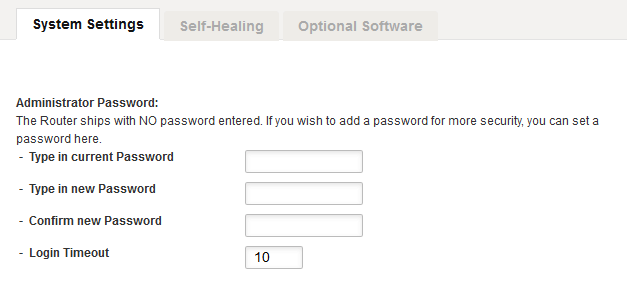
În noua fereastră vi se va cere:
Introduceți parola curentă - dacă nu configurați o parolă de router înainte de a lăsa acest câmp gol. Altfel tastați parola curentă.
Introduceți o parolă nouă - introduceți o parolă unică și puternică aici, dar asigurați -vă că o scrieți undeva sau va trebui să vă resetați cu greu routerul Belkin la setările din fabrică F îl uitați.
Confirmați o nouă parolă - retipați noua parolă aici doar pentru a vă asigura că nu ați făcut erori de tastare.
Timeout de conectare - Puteți utiliza această opțiune pentru a defini perioada de timp în care puteți fi conectat la routerul dvs. și îl puteți utiliza în scopuri de securitate. Începe să numere timpul când nu există nicio activitate din partea ta. Să spunem că lăsați pagina de setări router deschisă și ați uitat să faceți clic pe butonul de deconectare. Dacă ați configurat intervalul de conectare la 5 minute, atunci veți fi deconectat din setările routerului după 5 minute de inactivitate. Pentru a face câteva modificări suplimentare după aceea, va trebui să vă autentificați din nou.
Modificarea numelui de rețea wireless implicit (SSID)
*Dacă routerul dvs. acceptă 2,4 GHz și 5GHz, asigurați -vă că nu tastați același nume de rețea în ambele. Puteți adăuga pur și simplu 5G la sfârșitul acesteia pentru a face diferența.
BU implicit Numele rețelei dvs. va fi belkin.xxxx , astfel încât este foarte recomandat să o schimbați.
În funcție de interfața dvs. grafică de utilizator, puteți găsi această opțiune în:
1. Wireless> Channel și SSID
2. Setări avansate> WiFi> Numele rețelei
După ce îl găsiți, în câmpul SSID tastați noul dvs. nume de rețea, apoi faceți clic pe butonul Salvare sau Aplicare modificări.
Protejați -vă rețeaua wireless cu o parolă
*Dacă routerul dvs. acceptă 2,4 GHz și 5GHz, asigurați -vă că adăugați sau modificați parola wireless pe ambele. Puteți utiliza aceeași parolă.
În funcție de interfața dvs. grafică de utilizator, puteți găsi această opțiune în:
1. Wireless> Securitate
2. Setări avansate> WiFi> Securitate
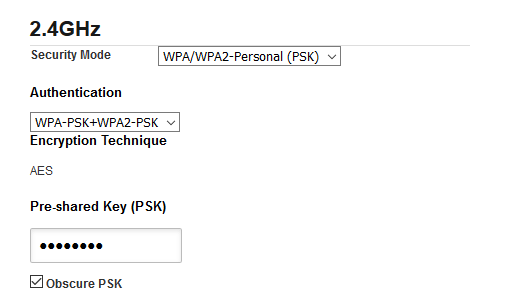
Mod de securitate - este recomandat să setați acest lucru la WPA/WPA2 -Personal (PSK) . Există alte opțiuni din care puteți alege, dar aceasta este cea mai sigură în acest moment.
Autentificare -Aici ar fi cel mai bine să selectați WPA-PSK WPA-PSK2
Tehnica de criptare - este setată automat pe AES , care funcționează perfect cu autentificarea pe care am selectat -o anterior.
Cheie pre -Shared (PSK) - Aici trebuie să introduceți noua parolă wireless. Routerul tău Belkin vine cu o parolă predefinită, astfel încât cel mai bine este să -l schimbi în ceva ceva mai memorabil. Când configurați o nouă parolă pentru rețeaua dvs. Wi-Fi, asigurați-vă că veți veni cu o parolă puternică realizată din numere, litere și caractere speciale și cel puțin 12 caractere.
Acum faceți clic pe butonul Salvare sau Aplicare modificări și putem spune că v -ați asigurat rețeaua de router Belkin și wireless.
Întrebări frecvente despre router Belkin
De ce nu mă pot conecta la routerul meu Belkin?
În cele mai multe cazuri, nu vă puteți conecta la routerul Belkin, deoarece este protejat cu o parolă. Pentru a vă conecta la routerul dvs. Belkin, trebuie să cunoașteți parola routerului.
Nu mă pot conecta la IP -ul routerului Belkin?
Verificați cablurile dintre router și computer. Dacă încercați să vă conectați la IP-ul Routerului Belkin fără fir, asigurați-vă că sunteți conectat mai întâi la rețeaua Wi-Fi. Puteți verifica, de asemenea, dacă 192.168.2.1 este IP -ul implicit corect pentru routerul dvs. Belkin.
Ce ar trebui să fac dacă routerul meu Belkin este albastru sau portocaliu?
Pentru a remedia problema routerului Belkin intermitent albastru sau portocaliu, trebuie să alimentați cu ciclul routerului. Dacă acest lucru nu ajută la citirea acestui articol despre cum să remediați lumina portocalie pe routerul Belkin .
